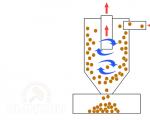Je li web kamera prikladna za kućni nadzor? Kako znati prati li vas kamera? Može web kamera
Nedavno su se na internetu pojavili programi koji omogućuju ljudima da špijuniraju druge ljude putem kamere. U pravilu su stvoreni za određene svrhe i nemaju svi pristup njima. Ali ipak postoje ljudi koji mogu koristiti ove programe. Kako biste zaštitili svoj osobni prostor, morate naučiti kako ti programi rade i možete li se zaštititi od njih.
Da, moguće je. Hakeri znaju pisati softverske kodove koji mogu obavljati ovu funkciju. Najčešće se programi ne pišu u javne svrhe (ilegalni su), već da bi pratili određenu osobu čiji život druge zanima. Nema smisla špijunirati obične ljude.
Načini uključivanja tuđe web kamere
Postoji mnogo opcija s kojima možete uključiti tuđu kameru. Ali dva najčešća su:
- Trojanski virus. Njegovo djelovanje usmjereno je ne samo na prijenos slika s fotoaparata, već i na prijenos podataka s računala. Također može pokvariti informacije. Virus ima čitav niz funkcija od onemogućavanja antivirusa do prijenosa informacija drugom korisniku. Trojanski virus radi na sljedeći način: uz preuzete podatke s Interneta preuzima se i dodatni program koji se automatski instalira. Teško ga je primijetiti, pogotovo pri preuzimanju velike količine podataka.
- Mjerač. Ovo je funkcionalni program koji se ubacuje u procese explorera. Svrha ovog programa je prikupljanje podataka. Omogućuje vam pristup udaljenim informacijama, uključujući kameru. Ovaj program nije virus, tako da ga svi antivirusni programi ne mogu otkriti.

Pažnja! Trojanski virus se smatra jednim od najopasnijih, jer ga antivirusni program ne uhvati uvijek.
Je li ovaj nadzor legalan?
Ne, bilo kakav nadzor putem kamere bez pristanka osobe je protuzakonit. Postoji članak o zadiranju u privatnost i privatno vlasništvo osobe. Možete dobiti vremena za ovo. Istodobno, nadzor putem web kamere mogu koristiti službene osobe (na primjer, policija), ako su dobile odgovarajuće dopuštenje.
Kako se zaštititi
Postoji nekoliko pravila koja će vam pomoći da se zaštitite od nadzora putem kamere:
- Prvo morate preuzeti dobar antivirusni program. U stanju je uhvatiti viruse.
- Također provjeravamo sve datoteke preuzete s interneta. Ako postoje sumnjivi, treba ih ukloniti.
- Nijedan program neće moći pristupiti kameri ako je potonja isključena. Stoga, kada vam uređaj ne treba, treba ga isključiti.
- Ako je kamera ugrađena (na primjer, u prijenosno računalo), možete je onemogućiti putem BIOS-a. Ili možete jednostavno zatvoriti kameru ako ste sigurni da netko gleda, ali je ne možete isključiti.
- Provjerite rad kamere. Ako primijetite odsjaj ili bljesak u svom radu, velika je vjerojatnost da vas prate.
- Provjerite korištenje odlaznog prometa.

Ako je špijunski softver izradio profesionalac, a dobro je skriven, gotovo ga je nemoguće identificirati. Antivirus neće pomoći. Ali zapamtite da oni uglavnom promatraju one koji čuvaju državne tajne ili nešto važno. Stoga je rizik da vas prate iznimno nizak.
Već 15 godina objavljuju se članci o potrebi zatvaranja prednje kamere radi zaštite od nadzora, a siguran sam da ste vidjeli na desetke takvih tekstova. Možda ih sponzoriraju proizvođači crne električne trake.
To je pokazalo istraživanje Kaspersky Laba 2016 23% Rusi se dovode do takvih članaka i zatvaraju kameru na laptopu. Najvjerojatnije ti ljudi ne samo da to čine, već poduzimaju i druge sigurnosne mjere. Na primjer, pokušavaju ne izlaziti iz kuće. Uostalom, vidjeti računalo sa zapečaćenom kamerom na javnom mjestu rijedak je uspjeh.
Ali takvi ljudi još uvijek postoje. Njihova pratnja je zbunjena: “Jesi li ti idiot? Tko treba gledati tvoju pijanu šalicu? Jao, ali nekima će možda ipak trebati.
Kome?
Ako radite za računalom tvrtke, tada vas mogu nadzirati zaposlenici IT odjela ili nadređeni. Ali ne vrijedi se braniti od takvog nadzora, inače bi mogli pomisliti na vas: “Skriva li nešto? Trebali bismo ga pogledati."
Snowden i njegovi suradnici promoviraju teoriju da popularni operativni sustavi s vremena na vrijeme fotografiraju korisnika i prenose ih na svoje poslužitelje. Ali to je dio globalnog nadzornog sustava od kojeg se teško sakriti. Ako ste obična pristojna osoba, onda se ne trebate braniti od toga.
Ali postoje ljudi koji namjerno instaliraju softver za nadzor i imaju koristi od toga. Razgovarajmo o njima.
RAT-ers




Sve fotografije iz galerije iznad su preuzete sa stare teme ☆ ShowCase ☆ Girl Robes On Your RAT na hackforums.net. Huligani su upali u kamere ovih žena, fotografirali ih i objavili kako bi svojim suborcima pokazali svoja postignuća. Najvjerojatnije, žrtve nikada neće saznati za to.
RAT (Alati za udaljenu administraciju ili Trojan za daljinski pristup) je softver za skriveno od korisnika daljinsko upravljanje računalom. Prvi takav program pojavio se 1998. godine i zvao se BackOrifice.
Pojam RAT-er skovali su novinari BBC-a nekoliko godina. Tako je u medijima uobičajeno zvati huligane koji instaliraju RAT na računala "žrtva" i prikupljaju "kompromitirajuće dokaze" o njima. Češće to rade samo iz zabave, ali neki na tome zarađuju.
Za što je RAT sposoban?


U gornjoj galeriji nalaze se screenshotovi programa DarkComet RAT. Ovo je frotirni klasik žanra, najpoznatiji alat za prikrivenu kontrolu tuđeg računala, pojavio se još 2008. godine. Njegovo ime ponekad čak dospijeva u vijesti. Priča se da su DarkComet koristile sirijske vlasti za špijuniranje oporbe.
Tablica na lijevoj strani zaslona je popis korisnika čijim se računalima može upravljati. S desne strane je popis dostupnih radnji za svaku od njih. Kao što vidite, računala su potpuno u rukama prevaranta. Možete čak učitavati datoteke i pokretati bat skripte. Odjeljci zaslužuju posebnu pozornost. Špijunske funkcije i Zabavne funkcije.
"Špijunske funkcije" omogućuju vam da nadzirete "slave": snimate zvuk i video, radite nešto na radnoj površini (nešto kao TeamViewer), bilježite sve pritiske tipki. A "zabavne značajke" mogu uplašiti žrtvu: isključite miš / tipkovnicu, izvucite pogon, šaljite poruke u obliku dijaloških okvira ili razgovarajte na zaslonu računala. Pojasnit ću za svaki slučaj: kada je RAT pokrenut, na Windowsima svjetlo u blizini kamere u većini slučajeva ne svijetli.
Je li opasno za Mac?

Da. Postoje neke vrste RAT-a koje rade pod MacOS-om. Na primjer, cross-platform Blackhole, koji je prikazan na gornjoj slici. Ima manje standardnih funkcija, ali možete pokrenuti skripte Apple Script i Shell.
U RAT-u za Mac programeri često ne uključuju značajke za snimanje videa, jer se u OS X i MacOS-u ne mogu boriti protiv uključivanja svjetla koje omogućuje korisniku da otkrije rad programa. Čak i potpuno novi RAT, koji se pojavio krajem 2016. Backdoor.OSX.Mokes.a postoje samo funkcije za snimanje videa s ekrana i zvuka. On nema pristup web kameri.
Je li opasno za pametne telefone?

Da, za Android. Na primjer, vrlo često spominjani DroidJack. Nakon što instalira ovaj program na pametni telefon žrtve, napadač dobiva pristup njezinoj kameri, mikrofonu, kontaktima, SMS-u, pozivima, lokaciji, instaliranim aplikacijama. Za pokretanje nisu potrebna root prava.
Kako RAT dospijeva na žrtvino računalo?

Prvo, RAT-er stvara datoteku s ekstenzijom exe, takozvani "stub", u kojoj propisuje potrebne postavke. Nakon toga treba natjerati žrtvu da je pokrene na svom računalu.
Prvi način je prikriti datoteku kao nešto korisno i uvjeriti osobu da je otvori. Na primjer, gore spomenutoj sirijskoj oporbi, špijuni su poslali DarkComet pod krinkom "šifriranja poruka za Skype" i uvjerili ih da ga instaliraju kako bi se zaštitili od nadzora vlade.
RAT-programi se distribuiraju pojedinačno: "tip daje GDZ kolegi iz kemije u obliku exe-datoteke" ili skupno: učitavanje na torrente ili izmjenjivače datoteka pod krinkom korisnih programa, neželjena pošta na društvenim mrežama, pošta, forumima. BlackHole je, na primjer, distribuiran pod krinkom antivirusa za Mac.
Drugi način je da se glupo pričvrstite na tuđe računalo s flash pogonom dok je njegov vlasnik otišao. Žrtve RAT-era često su njihovi najmiliji. U mreži Tor možete naletjeti na web-lokacije s pozivnim natpisom na glavnoj "Uživo prijenos s prednje kamere moje star 13 godina Josieine sestre. Platite 0,01 BTC (10 USD) i gledajte je 24 sata dnevno.”
Službenici trgovine kućanskim aparatima mogu instalirati špijunski softver na računala kupaca.
Je li teško dobiti RAT-a?



Sam program za daljinski pristup lako je preuzeti. Može se pronaći u javnoj domeni ili kupiti u bilo kojoj trgovini digitalne robe Tor. Vizualno, četvrtina zlonamjernog softvera koji je predstavljen tu su različite vrste RAT-a.
Jedan po jedan (set: provjereni program + vrlo detaljne upute) prodaju se po cijenama od 0,5 do 2 dolara. Ili možete kupiti 20-30 vrsta RAT-a odjednom u obliku Hacker Starter Packa za 10-50 USD, koji će uključivati hrpu drugih programa, njihove alate za distribuciju, antivirusno maskiranje (šifriranje) i obrazovnu literaturu. Dokumentirani RAT izvorni kodovi mogu koštati nekoliko stotina dolara.
Gore spomenuti DarkComet je prošlost, jer su programeri zatvorili projekt još 2012. godine. Ali ima stotine analozi i klonovi. Prema studiji portala DarkReading, TOP 3 RAT-a na kraju 2015. su Sakula, KjW0rm i Havex. No DarkComet je i dalje na petom mjestu ljestvice.
Kako štakori zarađuju na djevojkama?

Žrtve RAT'era u većini slučajeva su djevojke od 10-18 godina. Uostalom, najzanimljivije je gledati takvu žrtvu. Djevojke kupanje u kadi često kombiniraju s gledanjem filma na laptopu, presvlačenjem nekoliko puta dnevno, šetnjom polugole po kući, razgovorom o detaljima svog intimnog života s prijateljicama.
Novinari BBC Newsa su 2013. napisali da pristup ženskom računalu košta 1-2 dolara, a muškarci samo par centi. Ali ne možete skupiti puno novca prodajom pristupa, jer gledanje u kameru za strance brzo postaje dosadno. Ali možete zaraditi na erotskim videima.
Nije slučajno da u RAT-u postoje "zabavne značajke". Pomažu da se psihički izvrši pritisak na žrtvu i prisili je da učini nešto što može uzbuditi gledatelje pedofile. Slika iznad prikazuje užasnuto i bespomoćno lice mlade djevojke koja je ucijenjena preko web kamere i prisiljena da se skine.
Takvi videi su vrlo potrebni za stranice za pedofile i sadiste. Na mračnom webu resursi za "odrasle" sa stvarno "posebnim" videozapisima naplaćuju nekoliko stotina dolara. po pretplati po posjetitelju i imaju mogućnost dobro platiti pružatelje sadržaja.
Kako štakori zarađuju na dječacima?

Često su cilj RAT-ersa često vlasnici nadograđenih računa u popularnim online igrama. Tipična priča s foruma:
Otišao sam na čaj. Kad se vratio, vidio je da COMP SAM vuče predmete iz igre i razmjenjuje ih s nekim.
Ponekad su vlasnici posjećenih stranica, blogova i stranica na društvenim mrežama hakirani na ovaj način.
Kako razumjeti da je računalo zaraženo?

Nasilnici ne žele da znate da netko drugi koristi vaše računalo. Mnoge žrtve RAT-era ne shvaćaju svoju sudbinu. Analiza foruma otkrila je znakove koji mogu ukazivati na to da ste postali "rob":
- Datumi kada su datoteke zadnji put otvorene ne odgovaraju vremenu kada ste ih otvorili. Ako na radnoj površini imate tekstualnu datoteku s lozinkama, prije svega obratite pozornost na nju;
- Kada se odmaknete od računala, tada nakon što otkrijete da kursor nije na mjestu gdje ste ga ostavili;
- Windows i kartice u pregledniku iznenada se otvaraju / zatvaraju;
- Spam se odjednom počeo slati s nekoliko vaših računa u instant messengerima i društvenim mrežama;
- Nedostajao vam je novac na svom e-novčaniku.
Što uraditi?

Kamera bi trebala biti posljednja zapečaćena. Da biste izbjegli takav problem, trebali biste se pridržavati dobro poznatih sigurnosnih pravila: ne preuzimajte smeće iz ljevorukih izvora, ne otvarajte sumnjive datoteke s pošte, nemojte podleći uvjeravanju "stavite program za varanje VK lajkova", ne dopustite nikome da radi na vašem osobnom računalu.
Video nadzor je jedna od najučinkovitijih metoda zaštite svih vrsta poduzeća, teritorija, pa čak i pojedinaca. Suvremene tehnologije su iskoračile daleko naprijed i dale čovječanstvu značajan raspon različitih metoda videonadzora, a jedna od njih, o kojoj će biti riječi u ovom članku, je nadzor web kamerom. Onaj koji većina obitelji ima kod kuće.
Kvaliteta snimanja modernih web kamera, uz njihovu nisku cijenu, čini ovu vrstu video nadzora najekonomičnijom od postojećih. Istina: zašto kupovati specijalizirane kamere velike rezolucije, trošiti novac i vrijeme na njihovu instalaciju, ako postoji takva proračunska opcija?
Nadzor putem video kamere može biti koristan kako za kućne potrebe (špijuniranje na ulazu ako ima sumnjivih gostiju i/ili susjeda; špijuniranje na radnom mjestu, odnosno nedaleko od računala), tako i zamjena, jer s nekoliko kamera možete postaviti cijeli sustav.
Prednosti
Ekonomičnost i dostupnost. Bilo da će osoba koristiti jednu ili dvije kamere za kućne potrebe (bez potrebe za Full HD), ili desetak na radnom mjestu u cijelom uredu, to će u svakom slučaju biti jeftinije od punopravnih kamera s njihovom ugradnjom, jer najskuplja kamera s najvećom rezolucijom košta od šest tisuća rubalja.
Praktičnost i pouzdanost. Osoba kojoj je potreban videonadzor trebat će samo potrošiti novac na kameru: instalaciju na pravo mjesto može se obaviti samostalno, korištenjem improviziranih sredstava, a samo promatranje može se provoditi s vašeg računala, kontrolirajući lokaciju videosnimke na tvrdom disku računala, postavke snimanja i tako dalje.
Količina informacija. Kako je već spomenuto, za nadzor nije nužno potrebna skupa kamera izvrsne kvalitete slike, a iz toga proizlazi da će težina videa, bez obzira na trajanje, biti dovoljno mala da ostavi dragocjene gigabajte tvrdog diska za druge potrebe korisnika.
nedostatke
Čini se, zašto su nam potrebne druge vrste videonadzora ako web kamera ima sva potrebna svojstva? Jer ekonomičnost i kvaliteta ne idu uvijek ruku pod ruku. Odabirom nadzora putem web kamere, korisnik preuzima niz nedostataka:
Kvaliteta snimanja.Želeći ostvariti svoj san i dodatno uštedjeti novac, osoba se suočava s činjenicom da kvaliteta slike nije dovoljno dobra da bi, primjerice, odmah prepoznala identitet sumnjive osobe u ulazu i time, u kojem slučaju , olakšati rad policijskim službenicima. A ako nema rasvjete na podu, onda snimanje noćnih sati postaje samo gubitak prostora i vremena na tvrdom disku. Ovaj minus postaje kobniji ako kamera ima najbolju rezoluciju: u mraku će i dalje biti teško nešto vidjeti.
Kut gledanja. Ako trebate nadzirati ogromno područje (skladište, rekreacija, cijela ulica i tako dalje), fiksne web kamere bez mogućnosti samostalnog mijenjanja kuta nadzora prisiljavaju korisnika da postavi drugu kameru na isto mjesto kako ne bi izgubio pogled na bilo što. Ako uštedimo, onda, koliko god to paradoksalno zvučalo, vrijedi kupiti skuplji fotoaparat s pomičnim okvirom.
Krhkost. Povijesno gledano, ljudi baš i ne vole da ih snimaju bez njihovog dopuštenja. Ako su stanari kuće sami prikupili sredstva i donirali ih za postavljanje profesionalnih kamera, onda nema zamjerki. No, sve se mijenja kada jedan entuzijast o svom trošku organizira nadzor, što kod susjeda može izazvati vrlo raznolike emocije: od pritajenog ogorčenja do otvorene mržnje i smjele demontaže ljubazno uređenog sustava.
Ista reakcija može se izazvati i na radnom mjestu u uredu, ali u manjoj mjeri, jer se ovdje možete nadati milosti i ohrabrenju šefa. U svakom slučaju, morat ćete odgovoriti.
Ako mislite da su nedostaci veći od prednosti, ima smisla upoznati se s drugima.
DIY instalacija: kako funkcionira?
 Prije svega, korisnik mora imati sljedeće resurse:
Prije svega, korisnik mora imati sljedeće resurse:
- web kamera;
- USB produžni kabel (ni na koji način ne utječe na ekonomiju, košta peni);
- Poznavanje i sposobnost rukovanja upravljačkim programima, softverom;
- Računalo ili prijenosno računalo, ovisno o tome gdje će se kamera spojiti.
Ako trebate daljinski nadzor, u online načinu rada, morate instalirati poseban softver koji pruža takvu mogućnost.
Daljinski nadzor ima niz prednosti:
- Ušteda prostora na disku;
- Snimku možete pratiti s apsolutno bilo kojeg uređaja;
- Online praćenje omogućuje vam da reagirate na ono što se događa u kadru mnogo puta brže.
Softver na primjeru IVideona
Postoji veliki izbor softvera za implementaciju online nadzora, a među njima je čak i dobro poznati Skype. Značajka automatskog prihvaćanja i automatskog prijevoda čini čuda. Ali jedan od vodećih programa na ovom području bio je i ostao besplatni IVideon.

iVideon je intuitivan program za online nadzor koji se lako uči. Kako radi?
Nakon instalacije, program će od vas zahtijevati da prođete postupak registracije i odaberete konfiguraciju;
- Nakon registracije, na popisu koji se pojavi pojavit će se popis kamera povezanih s računalom.
- Sljedeći prozor će korisniku dati priliku da samostalno odabere raspon prostora na disku pod kojim će zapis biti dodijeljen. Ovisno o ciljevima, kamerama i njihovom broju, trebate postaviti željenu veličinu u gigabajtima, ali preporuča se dodijeliti najmanje 50-70 GB za udobno snimanje 24 sata dnevno.
- Daljnje postavke dat će korisniku mogućnost automatskog pokretanja programa kada je računalo uključeno, početka snimanja prema rasporedu, zvuka, pokreta i mnogih drugih lijepih značajki.
Instalirani IVideon Client i IVideon Server također omogućuju korisniku da provodi online nadzor nekoliko kamera odjednom, konfigurira pristup i privatnost za gledanje.
Ostali programi
Uz već najavljene programe, tu su i sljedeći natjecatelji:
WebcamXP. Shareware uslužni program koji u svojoj besplatnoj verziji korisnicima daje ograničen raspon opcija. Konkretno, postoji samo jedna nit za praćenje. Plaćena verzija omogućuje vam postavljanje nadzora kretanja, online emitiranja izravno na web-mjestu programera s pohranom u oblaku.
Xeota. Ovaj program u svojoj probnoj verziji omogućuje istovremeno praćenje s četiri kamere. Podržava analogne, web, IP i bežične kamere najpopularnijih izdavača. Osim funkcija tajnog nadzora, može se koristiti i kao alarm (s izborom zvuka sirene) s automatskim slanjem slika što se događa u kadru na poštansku adresu ili telefon.
abelcam. Online prevoditelj slika s web kamere i video editor u jednoj boci. Kao i WebcamXP, u probnoj verziji omogućuje vam praćenje samo jednog streama, jedne kamere. Podržava kamere visoke rezolucije i gore navedene vrste, .AVI i .WMV formate, ima ugrađen detektor pokreta.
Globoss. Ozbiljan program koji ima cijeli niz funkcija: 12 kamera u plaćenoj verziji (2 u besplatnoj), senzor buke i pokreta, snimanje vremena, podrška za IP kamere, a usluga programera omogućuje daljinsko praćenje.
webcammonitor. Jednonitni program koji podržava samo web kamere, ali ima sve gore navedene funkcije: senzor pokreta (s mogućnošću postavljanja detekcije pokreta samo u jednom određenom području okvira), buku (s kontrolom glasnoće) i mogućnost za slanje poruka upozorenja na poštu i telefon.
AxxonNext. Impresivan program koji vam omogućuje postavljanje nadzornog sustava do šesnaest kamera zaobilazi sve prethodne u dvije funkcije kao što su nadzor i potpuna kontrola s telefona i traženje potrebnog objekta na okviru prema određenim parametrima, ali je inferioran u uvjetima praktičnosti i atraktivnosti sučelja.
Home Video Streamer. Za razliku od svih ostalih programa, radi se o multiplatformskom programu, odnosno ima jednake mogućnosti i istu funkcionalnost i na Windows i Ubuntu s MacOS-om, Androidom i IOS-om. Ima zasebnu pohranu u oblaku i jednostavnu vezu s drugim skladištima ovog tipa. U ostalom - sve iste mogućnosti snimanja pokretom, zvukom, vremenom i slanjem alarma na telefon.
Očni videonadzor. Rekorder za podršku za streaming - ni više, ni manje - sto kamera. Ugodno minimalističko sučelje i dvotjedno probno razdoblje s mogućnošću pretplate po simboličnoj cijeni pružaju potpunu i šaroliku funkcionalnost (izbor urednika!).
Fraps. Unatoč popularnosti ovog programa kao softvera za snimanje slika sa ekrana računala, nedavna ažuriranja uvela su inovaciju u pogledu snimanja slike s video kamere paralelno sa snimanjem slike, o čemu možete, naravno, nagađati i nabavite još jedan program za video nadzor, ali vrlo ograničen u funkcionalnosti - za ovaj uslužni program nisu dostupni senzori pokreta, zvuk, snimanje vremena, pohrana u oblaku i daljinsko praćenje.
Koristan video
Pogledajte kako instalirati kućni video nadzor na temelju web kamere sa softverom IVideon.
Zaključak
Unatoč prilično bogatom popisu navedenih programa za online nadzor, možda nisu svi prikladni za određenog korisnika, ali to nije važno jer na internetu još uvijek postoji mnogo različitih programa za različite potrebe, uključujući i one potpuno besplatne.
Ono što još nije rečeno jest da dostupnost ove vrste videonadzora omogućuje nadzor. Web kamera bačena u konferencijsku dvoranu, svlačionicu ili torbu, ili laptop potpuno ostavljen na stolu s isključenim monitorom, ali kamera radi, može postati glavni adut napadača koji žele sami dobiti potrebne informacije sebične svrhe (insajderske informacije konkurentske tvrtke, ucjena pojedinca) .
Pazite na opremu bez vlasnika na radnom mjestu i na svoje osobne stvari. Nadamo se da će ovaj članak poslužiti onima kojima je potrebna u miroljubive svrhe.
Neki ljudi se brinu da bi web kamera ugrađena u njihova prijenosna računala mogla
zavirite u njih. Toga se boje toliko ozbiljno da ponekad čak
Zalijepite joj neuspavano oko ljepljivom trakom. Oni to rade s razlogom. mi ćemo reći
kako programski preuzeti ugrađenu web kameru u prijenosno računalo i koristiti je
funkcionalnost za mirne i ne baš namjene.
Počinjemo implementaciju: prva neugodna razočaranja
Bio sam jako iznenađen i uznemiren kada sam to saznao u velikom i moćnom .NET-u
Frameworku u potpunosti nedostaje mogućnost jednostavne interakcije s web kamerama.
U četvrtoj verziji situacija se popravila (za SilverLight projekte,
odgovarajuće klase), ali nisam ih imao vremena testirati, budući da je primjer za
Počeo sam pisati ovaj članak čak i prije službenog izdanja VS2010 i .NET 4.
Gotovo očajan, čvrsto sam sjeo u Google. Rezultati pretraživanja Runeta
Nisam bio inspiriran - sve što sam pronašao bile su veze na MSDN i tehnologiju
DirectDraw. Čak sam pokušao skicirati jednostavan primjer, ali zbog
nedostatak iskustva s DirectDraw-om, pretrpio sam nevolju. uspio sam
sastaviti vrlo jednostavnu aplikaciju, ali još uvijek nisam mogao uhvatiti sve u njoj
pogreške.
Još očajniji, počeo sam vrebati resurse naših zapadnih suboraca.
Proučivši nekoliko desetaka poveznica, uspio sam iskopati mnogo dobrota. Među
bilo je raznih primjera i malih članaka (Amerikanci ne vole puno
pisati). Čak sam uspio pronaći i radni primjer baziran na DirectDrawu, ali kad sam
Vidio sam šifru – užasnuo sam se. Bilo ga je teško razumjeti. Zato sam odlučio da neću
gnjaviti se, ali pokušajte pronaći jednostavniji način. Nisam imao vremena da se pozdravim
primjer na DirectDrawu, jer mi je još jedan zapeo za oko. Autor primjera je kodirao
cijela biblioteka za rad s web kamerama i drugim uređajima za snimanje videa,
koristeći VFW (Video for Windows) tehnologiju.
Šteta što je autorski projekt (govorim o knjižnici) maksimalno kastriran. Svi,
ono što je knjižnica dopuštala jest prikazivanje slike s web kamere. Nema hvatanja
Nije bilo zasebnih okvira, video snimanja i drugih značajki koje su nam bile korisne.
Pa ipak, moja podsvijest mi je odlučno rekla da je ovaj projekt i
imam ono što sam tražio. Prije nego što sam stigao pogledati njegov kod,
Vidio sam nazive poznatih win-poruka i ništa manje poznata imena WinAPI funkcija.
Jednom davno, morao sam napisati aplikaciju za web kameru
na Delphiju. Tada sam se prvi put susreo s ovim funkcijama.
Nakon što sam pogledao sorte, odlučio sam napisati vlastitu verziju knjižnice i pružiti joj potrebno
funkcionalnost.
Vod, pripravnost br.1
Sasvim je moguće da na jednom računalu / prijenosnom računalu postoji nekoliko web kamera. Iza
primjer ne mora ići daleko. Na poslu se često moram organizirati
jednostavne video konferencije. Obično uključuju dvije osobe. svaki od
sudionike snima zasebna kamera. Same kamere su spojene na moje računalo. Kada
Počinjem snimati, zatim u programu za rad s video kamerama biram onaj koji mi treba
sadašnja kamera. Budući da smo odlučili preuzeti kontrolu nad kamerom, moramo
shvatite kako doći do popisa instaliranih uređaja za snimanje videa i odaberite
s kojima ćemo trenutno raditi.
Za rješavanje ovog jednostavnog zadatka, Windows API nudi funkciju
capGetDriverDescription(). Potrebno je pet parametara:
- wDriverIndex - indeks pokretača za snimanje videa. Vrijednost indeksa može
varirati od 0 do 9; - lpszName je pokazivač na međuspremnik koji sadrži odgovarajuće ime upravljačkog programa;
- cbName - veličina (u bajtovima) međuspremnika lpszName;
- lpszVer je pokazivač na međuspremnik koji sadrži opis određenog
vozači; - cbVer je veličina međuspremnika (u bajtovima) koji pohranjuje opis upravljačkog programa.
Ako je uspješna, funkcija će vratiti TRUE. Opis naše funkcije
da, sada da vidimo kako to definirati u C#. Radi se ovako:
zaštićeni statički vanjski bool capGetDriverDescriptionA (kratki wDriverIndex,
ref String lpszName, int cbName, ref
String lpszVer, int cbVer);
Imajte na umu da prije navođenja naziva funkcije kuke, u
obavezno je napisati naziv DLL-a u kojem je definiran. NA
u našem slučaju, ovo je avicap32.dll.
Dakle, funkcija je uvezena, sada možete napisati klasu u kojoj će biti
biti korišteni. Ne dajem cijeli kod razreda za dobivanje popisa uređaja
Pokazat ću samo kod metode ključa:
javni statički uređaj GetAllCapturesDevices()
{
String dName = "".PadRight(100);
String dVersion = "".PadRight(100);
za (kratko i = 0; i< 10; i++)
{
ako (capGetDriverDescriptionA(i,
ref dName, 100, ref dVerzija,
100))
{
Uređaj d = novi uređaj(i);
d.Naziv = dIme.Obrezivanje();
d.Verzija = dVerzija.Obrezivanje();
uređaji.Dodaj(d);
}
}
vratiti (Uređaj)uređaje.ToArray
(vrsta(uređaj));
}
Kod izgleda lakše nego ikad. Najzanimljivije mjesto u njemu je ciklus u kojem
poziva se gore spomenuta funkcija capGetDriverDescription. Iz MSDN-a mi
znamo da indeks (prvi parametar funkcije capGetDriverDescription()) može
rasponu od 0 do 9, tako da namjerno pokrećemo petlju u ovome
rasponu. Rezultat izvršenja metode bit će niz klasa uređaja (ova klasa
Sam sam to odredio, pogledajte odgovarajuće izvore).
Shvatili smo dobiti popis uređaja, sada se pobrinimo za zaslon
video stream s kamere. Ovdje će nam funkcija dobro poslužiti
capCreateCaptureWindow() za stvaranje prozora za snimanje.
Gledajući malo unaprijed, reći ću da će daljnje akcije s kamerom
nastaju jednostavnim slanjem poruka u prozor za snimanje. Da točno,
morat ćete koristiti bolno poznati windows-programer (i šaljivdžija)
funkcija sendMessage().
Pogledajmo sada pobliže funkciju capCreateCaptureWindow(). Nju
potrebno je šest argumenata:
- lpszWindowName je null-terminalni niz koji sadrži naziv prozora za snimanje;
- dwStyle - stil prozora;
- x – X koordinata;
- y je Y koordinata;
- nWidth - širina prozora;
- nHeight - visina prozora;
- hWnd - ručka roditeljskog prozora;
- nID je identifikator prozora.
Rezultat izvršenja funkcije bit će ručka kreiranog prozora ili NULL u slučaju
pogreške. Budući da se ova funkcija odnosi i na WinAPI, opet je neophodna
uvoz. Uvozni kod neću dati, jer praktički jest
identično je onome što sam napisao za funkciju capGetDriverDescription(). Bolje odmah
Pogledajmo postupak inicijalizacije kamere:
deviceHandle = capCreateCaptureWindowA(ref deviceIndex, WS_VISIBLE |
WS_CHILD, 0, 0, širina prozora, visina prozora, ručka, 0);
if (SendMessage(deviceHandle, WM_CAP_DRIVER_CONNECT, this.index, 0) > 0)
{
Pošalji poruku(deviceHandle, WM_CAP_SET_SCALE, -1, 0);
Pošalji poruku(deviceHandle, WM_CAP_SET_PREVIEWRATE, 0x42, 0);
Pošalji poruku(deviceHandle, WM_CAP_SET_PREVIEW, -1, 0);
SetWindowPos(deviceHandle, 1, 0, 0, windowWidth, windowHeight, 6);
}
U ovom kodu, odmah nakon kreiranja prozora, pokušava se poslati poruka
WM_CAP_DRIVER_CONNECT. Reći će rezultat izvršenja funkcije različit od nule
nas o svom uspjehu.
Sada zamislite da su danas bogovi na našoj strani i proizvode
trenutno slanje nekoliko poruka: WM_CAP_SET_SCALE,
WM_CAP_SET_PREVIEWRATE, WM_CAP_SET_PREVIEW. Jao, kao što je slučaj s funkcijama, C#
ne zna ništa o postojanju ovih konstanti. Morat ćete ih ponovno definirati
na svoju ruku. Dao sam popis svih potrebnih konstanti s komentarima ispod.
//Prilagođena poruka
private const int WM_CAP = 0x400;
//Povežite se s upravljačkim programom uređaja za snimanje videa
private const int WM_CAP_DRIVER_CONNECT = 0x40a;
// Prekinite vezu s upravljačkim programom za snimanje videa
private const int WM_CAP_DRIVER_DISCONNECT = 0x40b;
//Kopiraj okvir u međuspremnik
private const int WM_CAP_EDIT_COPY = 0x41e;
//Omogući/onemogući način pregleda
private const int WM_CAP_SET_PREVIEW = 0x432;
//Omogući/onemogući način preklapanja
private const int WM_CAP_SET_OVERLAY = 0x433;
// stopa pregleda
private const int WM_CAP_SET_PREVIEWRATE = 0x434;
//Omogući/onemogući skaliranje
private const int WM_CAP_SET_SCALE = 0x435;
private const int WS_CHILD = 0x40000000;
private const int WS_VISIBLE = 0x10000000;
//Postavi funkciju povratnog poziva za pregled
private const int WM_CAP_SET_CALLBACK_FRAME = 0x405;
//Primanje jednog okvira od upravljačkog programa za snimanje videa
private const int WM_CAP_GRAB_FRAME = 0x43c;
//Spremite kadar s kamere u datoteku
private const int WM_CAP_SAVEDIB = 0x419;
Izostavit ću daljnji opis klase za rad s web kamerom. okvir i
uzeti u obzir, a uz sve ostalo možete to lako skužiti paljenjem mog
dobro komentiran izvor. Jedina stvar koju ne želim otići
iza kulisa je primjer korištenja knjižnice.
Ukupno sam implementirao (točnije, dodao) nekoliko metoda u biblioteku: GetAllDevices
(već razmatrano), GetDevice (dobavljanje upravljačkog programa uređaja za snimanje videa
indeks), ShowWindow (prikaži sliku web kamere), GetFrame (snimanje
pojedinačni okvir u grafičku datoteku) i GetCapture (hvatanje video toka).
Kao demonstraciju izvedbe proizvedene lib, skicirao sam
mala aplikacija. Postavio sam jednu ComboBox komponentu na obrazac
(koristi se za pohranjivanje popisa dostupnih uređaja za snimanje videa) i nekoliko
gumbi - "Osvježi", "Start", "Zaustavi" i "Snimka zaslona". O da, još uvijek na svojoj uniformi
zasljepljuje komponentu slike. Koristim ga za prikaz videa s kamere.
Započnimo ispitivanje s gumbom "Ažuriraj". Klikom na njega dobivam popis
svi instalirani uređaji za snimanje videa. Unutrašnjost ovog obrađivača događaja:
Uređaji uređaja = DeviceManager.GetAllDevices();
foreach (uređaj u uređajima)
{
cmbDevices.Items.Add(d);
}
Je li to doista tako jednostavno? Knjižnica koju smo razvili brine se za sve crno
rad i možemo uživati samo u objektno orijentiranom
programiranje. Kod za omogućavanje prikaza video streama izgleda još jednostavnije.
iz kamere:
selectedDevice.ShowWindow(this.picCapture);
Opet, sve je jednostavnije od repe kuhane na pari. Pa, sada pogledajmo kod za gumb "Snimka zaslona":
Odabrani uređajDevice = DeviceManager.GetDevice(cmbDevices.SelectedIndex);
odabraniDevice.FrameGrabber();
Nisam obraćao puno pažnje na metodu FrameGrabber(). U mom izvoru
pozivanje metode sprema trenutni okvir izravno u korijen sustava
disk. Naravno, to nije baš točno, pa prije borbene upotrebe
ne zaboravite napraviti sve potrebne ispravke.
Spreman #3
Sada je vrijeme da razgovaramo o tome kako izgraditi jednostavan, ali pouzdan
sustav video nadzora. Obično se takvi sustavi temelje na dva algoritma:
razlika između dva okvira i jednostavnog modeliranja pozadine. Njihova implementacija (šifra)
poprilično voluminozan, pa sam u zadnji tren odlučio otići po još
jednostavan način. Pod jednostavnim načinom podrazumijeva se korištenje moćnog, ali tako daleko
malo poznati okvir za .NET - AForge.NET.
AForge.NET je prvenstveno namijenjen programerima i istraživačima.
Uz njegovu pomoć, programeri mogu značajno olakšati svoj rad u razvoju
projekti za sljedeća područja: neuronske mreže, rad sa slikama (preklapanje
filteri, uređivanje slika, filtriranje po pikselu, mijenjanje
veličina, rotacija slike), genetika, robotika, video interakcija
uređaji itd. Okvir dolazi s dobrom dokumentacijom. U njoj
opisuje apsolutno sve značajke proizvoda. Ne budi lijen s njom
upoznati. Posebno želim istaknuti kvalitetu koda ovog proizvoda. svi
napisano je civilizirano i kopati po kodeksu je zadovoljstvo.
Sada se vratimo na naš neposredni problem. Da budem iskren, sredstva
okvira, rješava se kao dva puta dva. „Zašto si mi onda uzdignuo mozak WinAPI
funkcije?" - pitat ćete s negodovanjem. I tako da niste ni u čemu
ograničeno. I sami znate da su projekti različiti. Negdje prikladnije za primjenu
colossus.NET, a negdje se lakše snaći sa starim dobrim WinAPI-jem.
Vratimo se našem problemu. Da bismo implementirali detektor pokreta, moramo
koristite klasu MotionDetector iz gornjeg okvira. Razred
dobro radi s objektima tipa Bitmap i omogućuje brzo izračunavanje postotka
neslaganja između te dvije slike. U kodu bi to izgledalo otprilike
Tako:
Detektor MotionDetector = novi MotionDetector(
novi TwoFramesDifferenceDetector(),
new MotionAreaHighlighting());
//Obrada sljedećeg okvira
if (detektor != null)
{
float motionLevel = detektor.ProcessFrame(slika);
if (motionLevel > motionAlarmLevel)
{
bljesak = (int) (2 * (1000 / alarmTimer.Interval));
}
if (detector.MotionProcessingAlgoritam je BlobCountingObjectsProcessing)
{
BlobCountingObjectsProcessing countingDetector = (BlobCountingObjectsProcessing)
detektor.Algoritam obrade kretanja;
objectsCountLabel.Text = "Objekti: " + countingDetector.ObjectsCount.ToString(
);
}
drugo
{
objectsCountLabel.Text = "";
}
Gornji kod (ne računajući inicijalizaciju klase MotionDetector) imam
se izvršava kada se s web kamere primi sljedeći okvir. Nakon što je dobio okvir, I
Izvodim banalnu usporedbu (metoda ProcessFrame): ako vrijednost varijable
motionlevel je veći od motionLevelAlarm (0,015f), što znači da morate oglasiti alarm!
Otkriveno je kretanje. Na jednoj od snimki zaslona jasno je vidljiva demonstracija rada.
detektor pokreta.
Spreman #4
Web kamera se lako može prilagoditi za prepoznavanje lica i stvaranje
napredan način prijave u sustav? Ako nakon probave cijelog ovog materijala, vi
Ako mislite da je teško, onda se varate! Krajem ožujka na stranici
http://codeplex.com (hosting
za OpenSource projekte iz MS-a) pojavio se primjer (a zatim poveznica na članak),
demonstriranje implementacije programa za prepoznavanje lica korištenjem
web kamere. Sam primjer temelji se na korištenju novih .NET značajki i
Srebrna svjetlost. Nerealno je analizirati ovaj primjer u okviru članka u časopisu, budući da
Autor izvora se potrudio i napravio sve što je moguće šik. Evo ti i
algoritmi za rad sa slikama (filtar zamućenja, smanjenje šuma,
usporedba piksel po piksel, rastezanje itd.) i demonstracija novog SilverLighta i
puno više. Jednom riječju, obavezno koristiti! U nastavku pogledajte poveznicu na projekt i članak.
Kraj filma
Primjeri navedeni u članku poslužit će vam kao dobra polazna točka. Na njima
temelji se na jednostavnom zapletu kao profesionalnom uslužnom programu za web kameru i
skupite nekoliko stotina dolara na četvrtinu na svojoj prodaji ili napišite lukavo i
zlonamjerni trojanski špijunski softver.
Sjetite se članka o . U njemu sam rekao da su dani keyloggera već prošli.
Sada su audio i video podaci posebno relevantni. S obzirom na to danas
web kamera je obavezan atribut svakog prijenosnog računala, lako je zamisliti
koliko zanimljivih videa možete snimiti dajući žrtvi "korisno
program" ... Međutim, nisam vam ovo rekao :). Sretno u programiranju, i
bit će pitanja - pišite.
www
http://blogs.msdn.com/
– Ruska verzija članka "Silverlight 4 prepoznavanje lica u stvarnom vremenu"
(prepoznavanje lica u stvarnom vremenu uz SilverLight).
http://facelight.codeplex.com/ - ovdje se nalazi projekt "Facelight",
omogućujući prepoznavanje lica u stvarnom vremenu. Ako ćete kodirati
ozbiljan softver za prepoznavanje lica ili prijavu u sustav, a zatim pogledajte
ovaj projekt je obavezan.
http://www.aforgenet.com/framework/ - tu ste
pronaći ćete AForge .NET - izvrstan i jednostavan okvir za rad s njim
video zapisi, slike itd.
http://vr-online.ru
- svi izvorni kodovi primjera, kao i hrpa dodatnih informacija o vama
možete spojiti s web stranice VR-Online projekta.
Kako pratiti putem web kamere prijenosnog računala? Je li moguće provoditi tajni nadzor putem web kamere na prijenosnom računalu? Da, možda će vam u tome pomoći program za praćenje prijenosnog računala.
Želimo vam odmah skrenuti pozornost na činjenicu da je tajni nadzor putem web kamere prijenosnog računala bez dopuštenja korisnika ovog uređaja, tajni nadzor, prisluškivanje poziva i čitanje osobne korespondencije, nezakonito u mnogim zemljama. Stoga, ako želite diskretno promatrati kroz web kameru prijenosnog računala, uzmite u obzir ovu važnu činjenicu.
Je li moguće tajno pratiti putem web kamere?
Naše konzultante često pitaju otprilike ovako: "Je li istina da osobu možete špijunirati putem web kamere?" Naravno, moguće je i istina je da roditelji gledaju svoju djecu preko web kamere, a ljubomorni supružnici jedni druge, a čelnici svoje podređene, a specijalne službe opasne smutljivce.
Gledaju se svi i svašta. Da, i to s trenutnim tehnologijama prilično je jednostavno čak i za običnog korisnika. Sada o tome što znači "nadzor putem web-kamere za prijenosno računalo", zašto je potreban i kako se provodi.
Kako je nadzor preko kamere na laptopu?
Nadzor putem web kamere na prijenosnom računalu- ovo je mogućnost daljinskog (na znatnoj udaljenosti od samog prijenosnog računala) uključivanja web kamere i gledanja u stvarnom vremenu što se događa u sobi.
Video nadzor putem web kamere prijenosnog računala omogućit će vam da budete svjesni svega što se događa u vašem domu kada niste:
- Što djeca rade u sobi?
- ako igraju na laptopu, kakva je njihova reakcija na igrice;
- što psi rade kad ostanu sami;
- kako se dadilja ponaša kada brine o vašem djetetu;
- i mnogo više.
Ako ste na čelu tvrtke u kojoj zaposlenici rade na prijenosnim računalima u uredu ili idu s njima na zadatke, tada će vam prikriveni nadzor putem web kamere prijenosnog računala vidjeti sve što se događa u vidnom polju kamere. Bit ćete svjesni što zaposlenici rade tijekom radnog vremena na svojim radnim mjestima. Također ćete kroz web kameru prijenosnog računala moći gledati što terenski radnici rade na zadacima.
Kako biste mogli skriveno i daljinski promatrati kroz web kameru prijenosnog računala, morate instalirati program za praćenje na ovo prijenosno računalo. Jedan od Najbolji programi za tajni nadzor putem kamere prijenosnog računala u 2019. su Vkurse Windows program za praćenje.
Gdje mogu preuzeti softver za praćenje za svoje prijenosno računalo?
Na stranici naše web stranice besplatno preuzmite program za praćenje za Vkurse Windows laptop. Za više informacija o tome kako instalirati i konfigurirati program za praćenje putem web-kamere prijenosnog računala, pogledajte Priručnik u pdf-u. Može se preuzeti na VkurSe Windows stranici - pored gumba "Preuzmi".

Pažnja! Imajte na umu da na našoj stranici možete:
- preuzmite instalacijsku datoteku programa - besplatno;
- preuzmite Priručnik - besplatno;
- registracija - besplatna;
- Prvih 7 dana nakon registracije je besplatno.
Ako od vas traže novac za registraciju ili instalacijsku datoteku, to znači da se nalazite na stranici za prijevaru, budite oprezni!
Kako daljinski uključiti videonadzor putem web kamere prijenosnog računala?
Kameru možete uključiti putem osobnog računa koji će se otvoriti nakon registracije. Prvih 7 dana radit će besplatno. Kako biste nastavili daljinski omogućavati videonadzor putem web kamere prijenosnog računala, morat ćete platiti pretplatu.
Tijekom ovog testnog razdoblja, upoznat ćete se s ogromnim značajkama programa:
- potpuni pregled svih radnji (detaljan popis u obliku tablice, grafikona i dijagrama);
- praćenje zaslona računala pomoću snimki zaslona;
- keylogger (lozinke i tekst);
- statistika uključivanja/isključivanja interneta;
- statistika posjeta internetskim stranicama;
- praćenje rada računala na pisaču – koji dokumenti i koliko stranica su ispisani;
- daljinsko povezivanje s radnom površinom putem interneta - softver za praćenje prijenosnog računala na mreži;
- i mnogo više.
VkurSe Windows program jedan je od najboljih softvera za praćenje kamera na prijenosnim računalima u 2019.